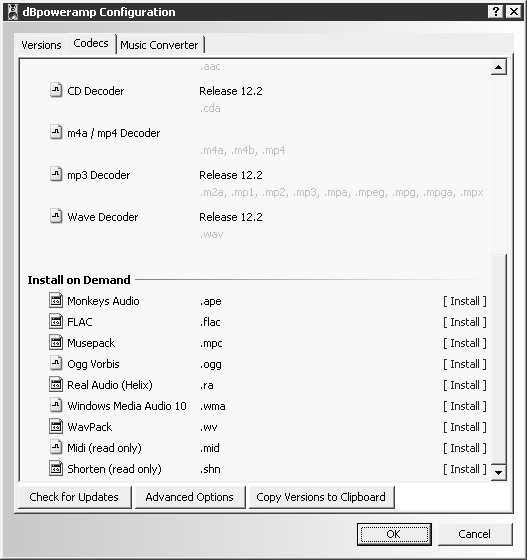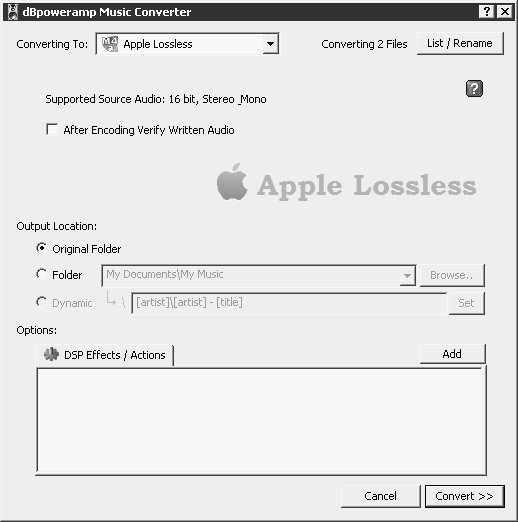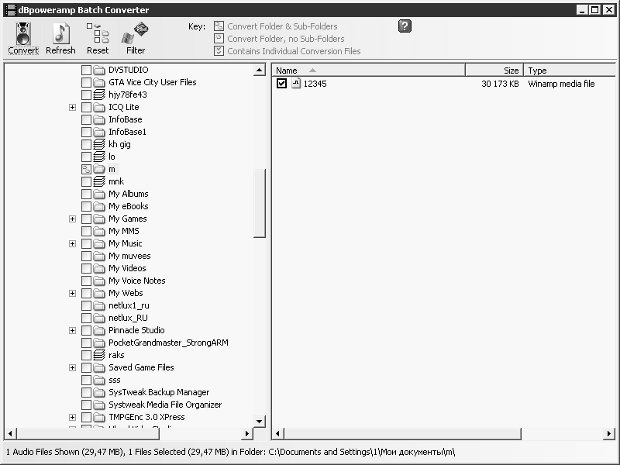Сжатие аудиоинформации без потерь
ALAC
Кодек сжатия аудиоданных без потерь ALAC (Apple Lossless Audio Codec), другое название ALE (Apple Lossless Encoder) разработан компанией Apple. Формат был представлен в 2004 году.
По эффективности сжатия ALAC находится на обычном для Lossless-кодеков уровне 40-60%. Файлы этого формата упакованы в стандартный MP4-контейнер и имеют расширение .m4a. Эти файлы, в основном, предназначены для MP3-плееров iPod от Apple, причем, их умеют проигрывать не все плееры.
Формат не поддерживает DRM, однако защита содержимого файлов от несанкционированного использования реализована на уровне контейнера.
Кодирование ALAC
Для кодирования файлов в формат ALAC предлагаю использовать вам утилиту dBpoweramp. Ее пробную версию (функционирующую в течение месяца, полная версия стоит $28) можно скачать на http://www.dbpoweramp.com/.
Программа имеет модульную структуру. Основной модуль, обладающий возможностями кодирования MP3-файлов, имеет размер около 4 Мб. После установки программы вам предложат настроить ее по своему вкусу – это касается как дополнительных модулей программы – например, модуля для записи AudioCD-дисков, так и кодеков (рис. 4.10.).
Окно настройки программы имеет три вкладки. Нас в данном случае интересует вкладка Codecs (Кодеки). В верхней части окна расположена информация об установленных кодеках, в нижней – список кодеков, устанавливаемых по умолчанию. Мы уже установили ALAC-кодек. Для того, чтобы это сделать, нужно было щелкнуть напротив наименования кодека по кнопке Install (Установка), после чего будет загружена Интернет-страничка сайта фирмы-производителя программы со ссылками на файл, необходимый для установки этого кодека (рис. 4.11.).
В данном случае нас интересует кодек m4a Release 5 (файл, доступный по ссылке http://www.dbpoweramp.com/codecs-new/dBpoweramp-Codec-m4a.exe/). Размер этого файла немного превышает мегабайт. Его нужно скачать и установить – нужный кодек будет установлен. Вернее – будут установлены несколько кодеков, так как помимо ALAC данный файл содержит AAC-кодек.
С этой же страницы вы можете скачать кодек m4b Release 1 – это кодек для создания аудиокниг – размер его файла – около 300 Кб.
Теперь настроим параметры работы с конвертером файлов на вкладке Music Converter (Конвертер музыки) (рис. 4.12.).
А именно, здесь нас интересует опция ‘dBpoweramp Batch Convert’ Folder Right Click Menu – она позволяет добавить пункт для пакетной конверсии файлов в меню папок, которое появляется при щелчке по ним правой кнопкой мыши.
Итак, после того, как кодек установлен, программа настроена, можно приступать к кодированию файлов в ALAC. Для этого найдите нужные файлы в Проводнике Windows, выделите их (или выделите папку, содержащую аудиофайлы) и выберите, соответственно, пункт контекстного меню Convert to (Конвертировать в) или dBpoweramp Batch Convert (Пакетная конверсия dBpoweramp). Мы выделили два файла и выбрали команду Convert to (рис. 4.13.).
В появившемся окне, в списке Converting to (Конверсия в) надо выбрать интересующий вас формат (в нашем случае – Apple Lossless), выбрать папку для размещения закодированных файлов (по умолчанию это та же папка, в которой находятся исходные файлы), при необходимости выбрать эффекты (кнопкой Add), которые будут применены к записи и нажать на кнопку Convert (Конвертировать).
Для пакетной конверсии файлов нужно щелкнуть по папке правой кнопкой мыши и выбрать команду Batch Convert. Появится окно (рис. 4.14.) для настройки пакетной конверсии файлов.
Окно выбора файлов для пакетной конверсии очень напоминает Проводник Windows. Выбрав в этом окне нужные файлы и папки достаточно нажать на кнопку Convert (Конвертировать) – появится уже знакомое вам окно для выбора кодеков и запуска конверсии.
Варианты хранения аудиоархивов на ПК
Если вы хотите хранить на ПК музыку без потери качества, то помимо сравнительно новых кодеков (которые поддерживает далеко не все ПО, с которыми возможны проблемы) вы можете воспользоваться очень старым, проверенным временем и поддерживаемым буквально любым ПО для обработки звуков аудиоформатом WAV.
WAV-файлы могут хранить звук, закодированный различным способом, в данном случае имеются в виду WAV-файлы, звук в которых хранится в формате PCM (Pulse Code Modulation) с частотой дискретизации 44,1 кГц, разрядностью 16 бит для двух каналов – то есть речь идет об уже известном вам Audio CD-качестве. Формат PCM – это тот самый формат, в который обычно "разворачиваются" все сжатые форматы хранения аудиоданных, из него же обычно производят кодирование аудиокомпозиций для сохранения в различных сжатых форматах.
Предположим, вы собираетесь сжать большую аудиобиблиотеку (скажем, несколько десятков CD-дисков или несколько гигабайт несжатых WAV-файлов). Как выбрать кодек для этой цели?
Для начала надо решить, хотите вы сжимать с потерями качества или без потерь. Если вас интересует как можно более сильное сжатие, при сохранении приемлемого качества (например, вы собираетесь пользоваться сжатой музыкой в дороге, "залив" ее на MP3-плеер с жестким диском) – это значит, что ваш выбор должен остановиться на одном из форматов с потерями качества. Для выбора подходящего формата проведите такой тест. Для начала определите, какие аудиоформаты поддерживает ваш плеер. Предположим, это будут MP3 и Ogg Vorbis.
Закодируйте несколько ваших любимых композиций, используя формат MP3 с различными битрейтами и формат Ogg Vorbis так же с различными битрейтами, а возможно – и воспользовавшись различными кодеками. После этого прослушайте полученные файлы на вашем плеере и, основываясь на ваших слуховых впечатлениях, решите, что вам больше нравится, что вам больше подходит по размеру и т. д. После того, как устраивающий вас по всем параметрам победитель будет выбран – закодируйте в выбранный формат все, что вас интересует.
Если же вы хотите сохранить музыку без потери качества, то стратегия выбора кодека будет несколько иной. Дело в том, что, как мы уже не раз отмечали, одна и та же музыка, обработанная различными Lossy-кодеками (особенно – на низких битрейтах) звучит немного по-разному. Отсюда и процедура выбора такого кодека, основанная на прослушивании. А Lossless-кодеки в силу своей природы не вносят изменений в качество аудиофайлов – то есть слушать файлы, закодированные, скажем, кодеком FLAC и WavPack и пытаться определить, кто же из них лучше – это затея совершенно бессмысленная – файлы будут звучать одинаково хорошо. А если так – то при выборе Lossless-кодека следует руководствоваться другими критериями. В частности, если вы собираетесь наполнить ваш MP3-плеер качественной Lossless-музыкой – уточните – какие форматы сжатия без потерь поддерживает ваш плеер. Вполне может оказаться, что он их либо не поддерживает (потому как эти форматы пока не настолько популярны, как форматы сжатия с потерями), либо поддерживает лишь какой-то один формат. Собственно говоря, в случае с "одноформатным" MP3-плеером ответ на вопрос "какой кодек взять" написан в характеристиках этого плеера. Если вас очень интересует прослушивание Lossless-аудио, а плеер не поддерживает ни одного формата – поищите в Интернете альтернативную прошивку для плеера, поддерживающую проигрывание Lossless-кодеков.
Кстати, если говорить о Rockbox, то практика показывает, что наилучший кодек для этой ОС – WavPack – с одной стороны, он отлично поддерживается ОС, с другой, обладает меньшим, в сравнении с другими кодеками, временем кодирования.
Если же вы собираетесь кодировать музыку для прослушивания на ПК – поэкспериментируйте с разными кодеками для того, чтобы оценить скорость кодирования – если вы выберете кодек, который быстрее других – ваш выбор будет вполне оправдан.
Выводы
В этой теме мы обсудили основные, используемые в MP3-плеерах, форматы файлов, поговорили о кодировании в те или иные форматы с использованием специального ПО. Если вы освоили работу с ПО, которое вам нужно, не исключено, что у вас появятся еще какие-нибудь нужды. Например, захочется оцифровать коллекцию любимых компакт-дисков или "вытащить" красивую звуковую дорожку из какого-нибудь фильма. Если это так, то следующая тема создана специально для вас.